ことの始まり
自宅のインターネットにSoftbank Airを使っていました。

しかし、一点問題がありました。ルータとしての性能が足りないのです。
そこで、Softbank Airの直下にCiscoのルータを置き、その下にパソコンをつなげて使うことにしました(図2)。
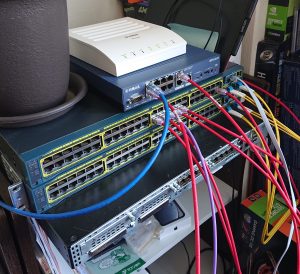
構成
・SoftBank Air (192.168.3.1/24)
|
|Gi0/0 (192.168.3.200)
・Cisco Router (192.168.100.1/24)
ルータはCisco 2901/K9 V06です。
手順
・Adminモードの有効化
R1> en
・コンソールの設定
システムメッセージの割り込みを自動改行するようにし、出力されるメッセージを最後まで表示します。
R1# term len 0
R1# conf t
R1(config)# line cons 0
R1(config-line)# logg syncタイムアウトを30分にします
R1(config-line)# exec-timeout 30 0
R1(config-line)# end
・デフォルトルートの設定(WAN)
どんなパケットも必ずSoftbank Airを通るようにします。またDNSを設定します
R1# conf t
R1(config)# ip route 0.0.0.0 0.0.0.0 192.168.3.1
R1(config)# ip name-server 8.8.8.8 8.8.4.4
・時刻の設定
R1(config)# clock timezone JST 9
R1(config)# ntp server ntp.nict.jp
R1(config)# ntp server pool.ntp.org
・静的IPアドレス取得(WAN)
R1(config)# int gi 0/0
R1(config-if)# ip address 192.168.3.200 255.255.255.0
R1(config-if)# endここまで完了したら、ようやくLAN側の設定に移ります。
・IPアドレスの取得(LAN側)
まずVLANの状況を確認します。
R1# show vlan-s↓アウトプット
VLAN Name Status Ports
---- -------------------------------- --------- -------------------------------
1 default active Gi0/0/0, Gi0/0/1, Gi0/0/2
Gi0/0/3, Gi0/1/0, Gi0/1/1
Gi0/1/2, Gi0/1/3
1002 fddi-default act/unsup
1003 token-ring-default act/unsup
1004 fddinet-default act/unsup
1005 trnet-default act/unsupVLAN1に対して192.168.100.0/24を割り当てれば、今回の要件は満たされます。
従って、ルータのアドレスを192.168.100.1として次のように設定します。
R1# conf t
R1(config)# int vlan1
R1(config-if)# ip address 192.168.100.1 255.255.255.0
R1(config-if)# exit
・DHCPの設定(LAN側)
192.168.100.3(あとで固定アドレスを割り当てるため)および192.168.100.250-192.168.100.254はDHCPで配布するアドレスから除外します。DHCPプールの名前は適当に”sales”とでもします。
さらに、DHCPでは192.168.100.0/24のネットワークを割り当てることにします。
R1(config)# service dhcp
R1(config)# ip dhcp excluded-address 192.168.100.3
R1(config)# ip dhcp excluded-address 192.168.100.250 192.168.100.254
R1(config)# ip dhcp pool sales
R1(dhcp-config)# network 192.168.100.0 255.255.255.0
R1(dhcp-config)# dns-server 8.8.8.8 8.8.4.4
R1(dhcp-config)# default-router 192.168.100.1
R1(dhcp-config)# lease 0 2
R1(dhcp-config)# exit※このサイトが詳しいです。
・固定IPアドレスの設定(LAN側)
設定対象はMACアドレス”a0:78:17:81:fd:94″の端末とし、192.168.100.3を払い出します(打ち込むときは冒頭に01を付けて指定します)。
R1(config)# ip dhcp pool server3
R1(dhcp-config)# host 192.168.100.3 255.255.255.0
R1(dhcp-config)# dns-server 8.8.8.8 8.8.4.4
R1(dhcp-config)# client-identifier 01a0:78:17:81:fd:94
R1(dhcp-config)# client-name server3
R1(dhcp-config)# default-router 192.168.100.1
R1(dhcp-config)# end割り振ったら設定を確かめます。
R1# show running-config↓アウトプット
(略)
ip dhcp pool server3
host 192.168.100.3 255.255.255.0
client-identifier 01a0.7817.81fd.94
client-name server3
default-router 192.168.100.1
(略)上のようになっていたら正しく設定出来ています。(参考文献:1・2)
・NATの設定(WAN⇔LAN)
VLAN1グループに対してNAT(PAT)を適用します。最後のDNSサーバの設定が必要かは分かりません(要らないかもしれません)。
R1(config)# access-list 1 permit 192.168.100.0 0.0.0.255
R1(config)# ip nat inside source list 1 int gi 0/0 overload
R1(config)# int gi 0/0
R1(config-if)# ip nat outside
R1(config-if)# exit
R1(config)# int vlan1
R1(config-if)# ip nat inside
R1(config-if)# exit
R1(config)# ip dns server
・tftpメッセージの無効化 / 設定の保存
R1# no service config
R1# wr mem
以上で設定は終了です。お疲れ様でした。
この後は、運用するネットワークのレベルに応じて
・ssh / Telnetの設定(リモートでPCからコンソールを開けるようにする)
→ こちらのサイト(ネットワーク入門サイト)
・セキュリティ設定(不要な機能やアクセスを制限する)
→ こちらのサイト(ネットワークエンジニアとして)
・スパニングツリーの設定
→ 後日執筆予定(2021/08)
・リンクアグリゲーションの設定(スイッチ同士の接続・冗長化)
→ このページ(【Cisco】リンクアグリゲーションを設定する)
などを行います。
2件のコメント